Observação
O acesso a essa página exige autorização. Você pode tentar entrar ou alterar diretórios.
O acesso a essa página exige autorização. Você pode tentar alterar os diretórios.
O Microsoft Fabric funciona com muitas fontes de dados, tanto locais quanto na nuvem. Cada fonte de dados tem requisitos de instalação específicos. Este artigo mostra como adicionar um SQL Server do Azure como uma fonte de dados de nuvem como exemplo e o processo é semelhante para outras fontes. Se você precisar de ajuda com fontes de dados locais, consulte Adicionar ou remover uma fonte de dados do gateway.
Observação
No momento, as conexões de nuvem funcionam com pipelines e Kusto. Para conjuntos de dados, datamarts e fluxos de dados, você precisa usar a experiência de "obter dados" do Power Query Online para criar conexões de nuvem pessoais.
Adicionar uma fonte de dados
Veja como adicionar uma nova fonte de dados:
Abra o serviço Microsoft Fabric e selecione o ícone Configurações no cabeçalho. Em seguida, selecione Gerenciar conexões e gateways.

Na guia Conexões , selecione Novo na parte superior da tela.
Na tela Nova conexão :
- Selecionar Nuvem
- Inserir um nome de conexão descritiva
- Escolha o tipo de conexão (usamos o SQL Server neste exemplo)
Preencha os detalhes da fonte de dados. Para o SQL Server, você precisa:
- Nome do servidor
- Nome do banco de dados

Escolha seu método de Autenticação:
- Basic
- OAuth2
- Entidade de Serviço
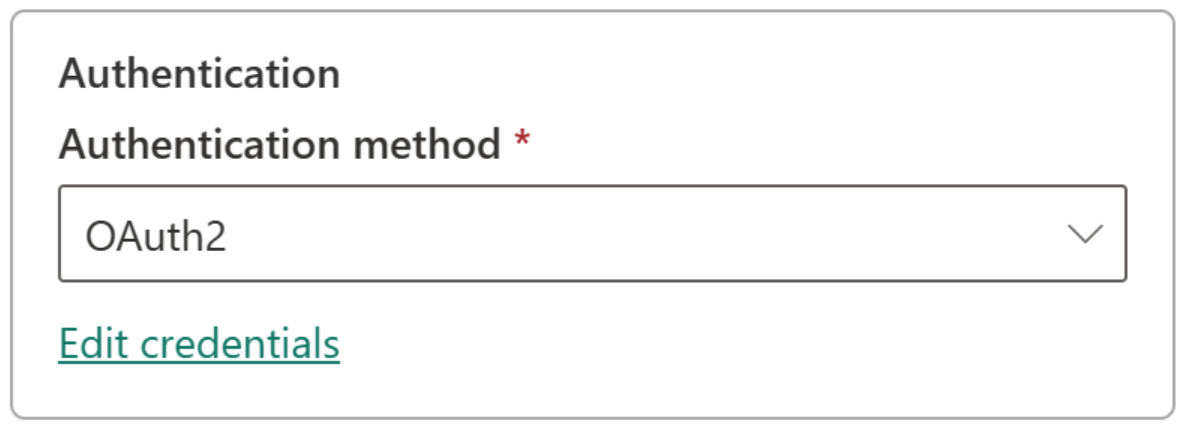
Observação
Se você usar o OAuth2:
- Consultas de execução longa poderão falhar se excederem a expiração do token OAuth
- Não há suporte para contas do Microsoft Entra entre locatários
Opcional: configurar um nível de privacidade nonível de Privacidade>. Essa configuração não afeta as conexões do DirectQuery .

Selecione Criar. Você verá uma nova mensagem de conexão criada em Configurações quando tiver êxito.

Depois de criado, você pode usar essa fonte de dados para trabalhar com dados SQL do Azure em itens do Microsoft Fabric com suporte.
Permitir o uso da conexão de nuvem no gateway
Ao criar uma conexão, você verá uma configuração rotulada Essa conexão pode ser usada com gateways de dados locais e gateways de dados VNet. Essa configuração controla se sua conexão pode funcionar com gateways:
- Quando desmarcada: a conexão não pode ser usada com avaliações baseadas em gateway
- Quando marcada: a conexão pode funcionar com avaliações baseadas em gateway
Cuidado
Embora essa configuração apareça ao criar conexões de nuvem por meio do Dataflow Gen2, ela não é imposta no momento. Todas as conexões de nuvem compartilháveis funcionam por meio de um gateway se houver uma.
Remover uma fonte de dados
Para remover uma fonte de dados que não é mais necessária, siga estas etapas:
- Vá para a tela Dados em Gerenciar conexões e gateways
- Selecione sua fonte de dados
- Selecione Remover da faixa de opções superior
Importante
Quando você remove uma fonte de dados, todos os itens que dependem dela param de funcionar.
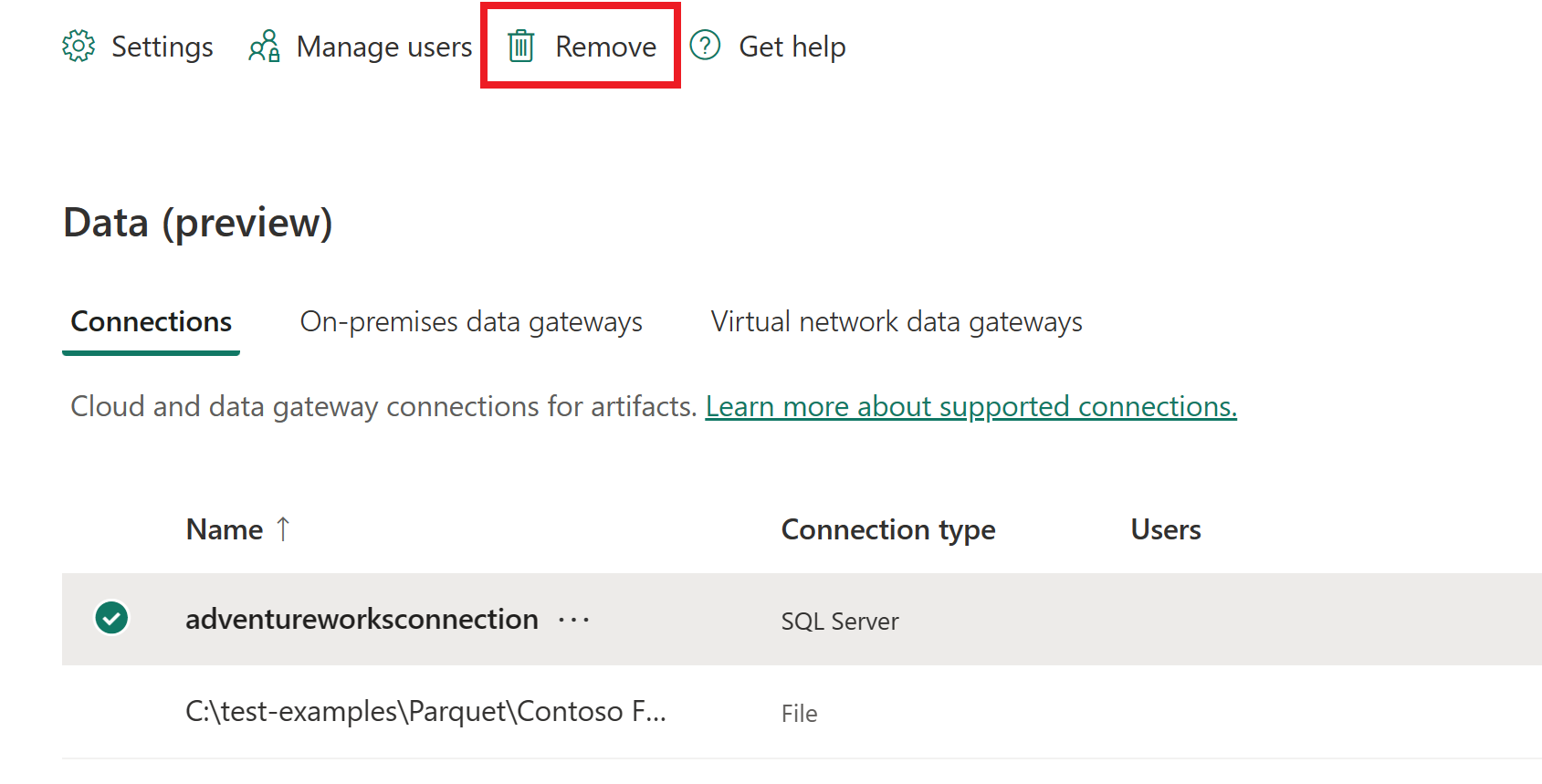
Obter uma ID de conexão de fonte de dados
Para recuperar uma ID de conexão para uso em itens do Microsoft Fabric ou APIs REST, use um destes métodos:
Usar a interface de serviço
Vá para Gerenciar conexões e gateways

Na tela Configurações de conexão, copie a ID de conexão da fonte de dados.

Usar a API REST
Use o ponto de extremidade de Conexões de Lista para recuperar suas informações de conexão:
Envie um HTTP GET para a API de Conexões do Fabric, incluindo o token no cabeçalho
Authorization.curl -X GET https://api.fabric.microsoft.com/v1/connections \ -H "Authorization: Bearer $ACCESS_TOKEN"Uma resposta bem-sucedida retorna uma carga JSON semelhante a:
{ "value": [ { "id": "bbbbbbbb-1111-2222-3333-cccccccccccc", "displayName": "ContosoConnection1", … }, { "id": "cccccccc-2222-3333-4444-dddddddddddd", "displayName": "ContosoConnection2", … } ], "continuationToken": "…", "continuationUri": "…" }A propriedade de cada objeto
idna matrizvalueé a ID da conexão. Extraia a propriedadeidda resposta conforme necessário.Observação
Se você tiver mais de 100 conexões, use o
continuationTokenparâmetro de consulta em solicitações subsequentes para analisar todos os resultados.
Aqui está um snippet de exemplo do Python que usa requests e a Biblioteca de Autenticação da Microsoft (msal) para chamar o GET /v1/connections ponto de extremidade e analisar IDs de conexão:
import requests
import msal
# 1. Acquire token
app = msal.ConfidentialClientApplication(
client_id="YOUR_CLIENT_ID",
client_credential="YOUR_CLIENT_SECRET",
authority="https://login.microsoftonline.com/YOUR_TENANT_ID"
)
result = app.acquire_token_for_client(scopes=["https://api.fabric.microsoft.com/.default"])
token = result["access_token"]
# 2. Call API
headers = {"Authorization": f"Bearer {token}"}
resp = requests.get("https://api.fabric.microsoft.com/v1/connections", headers=headers)
resp.raise_for_status()
# 3. Parse IDs
for conn in resp.json().get("value", []):
print(f"{conn['displayName']}: {conn['id']}")
Gerenciar usuários
Depois de adicionar uma fonte de dados na nuvem, você dá acesso aos usuários e grupos de segurança à fonte de dados específica. A lista de acesso para a fonte de dados controla apenas quem tem permissão para usar a fonte de dados em itens que incluem dados da fonte de dados.
Observação
O compartilhamento de conexões com outros usuários corre o risco de alterações não autorizadas e possível perda de dados. Os usuários com acesso à fonte de dados podem gravar na fonte de dados e se conectar com base nas credenciais armazenadas ou no SSO selecionado durante a criação de uma fonte de dados. Antes de compartilhar uma conexão de fonte de dados, sempre verifique se a conta de usuário ou grupo que você está compartilhando é confiável e tem apenas os privilégios necessários (idealmente uma conta de serviço com direitos com escopo restrito).
Adicionar usuários a uma fonte de dados
Selecione o ícone Configurações e abra Gerenciar conexões e gateways
Localize sua fonte de dados na lista. Use o filtro ou pesquise na faixa de opções superior para localizar conexões de nuvem rapidamente.
Selecione Gerenciar usuários na faixa de opções superior
Na tela Gerenciar usuários :
- Adicionar usuários ou grupos de segurança de sua organização
- Selecione o novo nome de usuário
- Escolha sua função: Usuário, Usuário com recompartilhamento ou Proprietário
Selecione Compartilhar para conceder-lhes acesso
Observação
Você precisa adicionar usuários a cada fonte de dados separadamente - cada uma tem sua própria lista de acesso.
Remover usuários de uma fonte de dados
Para remover o acesso, acesse a guia Gerenciar Usuários e remova o usuário ou grupo de segurança da lista.
Gerenciar permissões de compartilhamento
Controlar quem pode compartilhar conexões em sua organização. Por padrão, os usuários poderão compartilhar conexões se forem:
- Proprietários ou administradores de conexão
- Usuários com permissões de compartilhamento
O compartilhamento de conexões ajuda as equipes a colaborar mantendo as credenciais seguras. As conexões compartilhadas funcionam apenas no Fabric.
Restringir o compartilhamento de conexão
Como administrador de locatários, você pode limitar quem pode compartilhar conexões:
Você precisa de privilégios de Administrador de Serviços do Power BI
Abra as configurações do Power BI ou do Fabric e vá para Gerenciar conexões e gateways
Ativar a alternância de administração de locatário no canto superior direito

Selecione Bloquear conexões de nuvem compartilháveis e ativá-la.
- Quando desativado (padrão): qualquer usuário pode compartilhar conexões
- Quando estiver ativado: o compartilhamento é bloqueado em todo o locatário

Opcional: adicionar usuários específicos a uma lista de permissões:
- Pesquisar usuários e selecionar Adicionar
- Os usuários listados ainda podem compartilhar conexões
- Todos os outros estão impedidos de compartilhar

Observação
- Bloquear o compartilhamento pode limitar a colaboração entre os usuários
- As conexões compartilhadas existentes permanecem compartilhadas quando você ativa a restrição

